win10用户账户控制怎么取消 如何关闭Win10用户账户控制提示
更新时间:2023-11-16 16:45:20作者:yang
win10用户账户控制怎么取消,Win10用户账户控制是一种重要的安全功能,它能够帮助我们防止恶意软件和未经授权的更改对计算机造成的损害,对于一些用户来说,频繁的用户账户控制提示可能会显得有些烦扰。如何取消Win10用户账户控制提示呢?本文将为大家详细介绍如何关闭Win10用户账户控制提示,以帮助用户提升操作效率和流畅度。无论是对于熟练的计算机用户还是初学者来说,本文都将为大家提供简单易懂的指导。让我们一起来看看吧!
具体步骤如下:
1、使用快捷键调出(WIN+R),然后输入msconfig 再点确定。
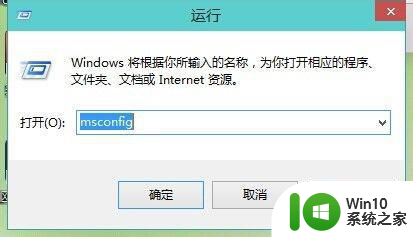 2、在系统配置工具,下面选择点击更改UAC设置然后再点击启动。
2、在系统配置工具,下面选择点击更改UAC设置然后再点击启动。
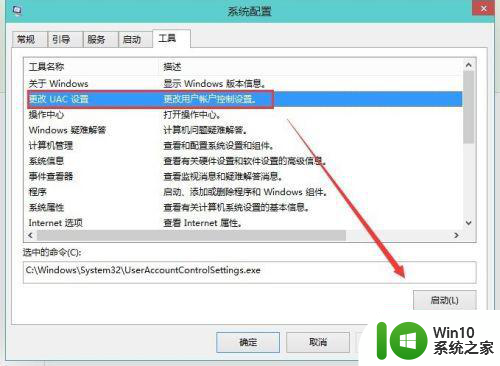 3、在出来的这个框框中,把它调成从不通知。然后确定就可以了。
3、在出来的这个框框中,把它调成从不通知。然后确定就可以了。
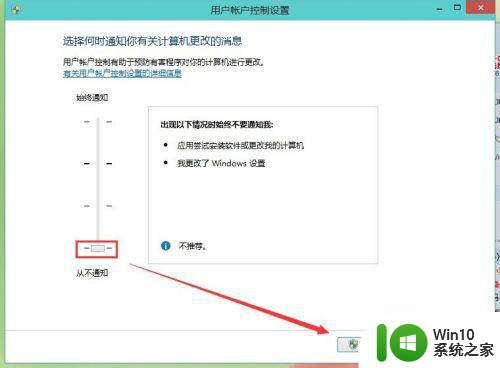 4、确定一下就会生效了。下次再安装程序时候就不会有这个提示了。
4、确定一下就会生效了。下次再安装程序时候就不会有这个提示了。
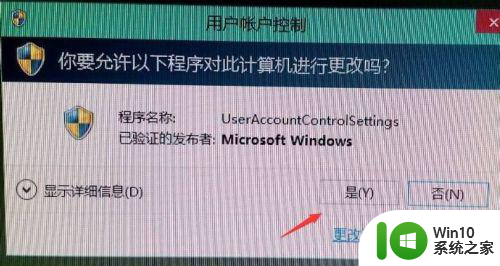
以上就是如何取消win10用户账户控制的全部内容,如果你遇到这种情况,可以按照以上操作进行解决,非常简单快速,一步到位。
win10用户账户控制怎么取消 如何关闭Win10用户账户控制提示相关教程
- 怎么关闭win10用户账户控制 Win10用户账户控制如何取消
- win10如何取消用户账户控制 win10如何关闭用户账户控制功能
- win10关闭用户账户控制的方法 win10怎么关闭用户账户控制
- win10 20h2怎么取消用户账户控制 win1020h2用户账户控制怎么关
- w10用户账户控制如何解除 win10用户账户控制怎么取消
- win10怎么去除用户账户控制 Win10如何关闭用户账户控制
- win10关闭用户账户控制提醒 如何停止Win10账户控制弹出
- 怎么关闭win10用户账户控制提示 win10关闭用户账户控制提醒设置方法
- win10用户账户控制弹窗老是出现怎么取消 win10用户账户控制弹窗如何关闭
- win10打开软件弹出用户账户控制提示怎么处理 win10打开软件用户账户控制提示如何关闭
- win10关闭管理员账户的用户控制方法 win10如何取消用户账户控制
- win10用户账户控制总是弹出来怎么取消 win10用户账户控制如何关闭
- win10系统运行战地3提示directx error错误的解决方法 win10系统运行战地3提示directx error错误的解决方法
- win10系统Edge浏览器下载页面乱码怎么办 Win10系统Edge浏览器下载页面显示乱码怎么解决
- w10电脑老是弹出垃圾广告怎么阻止 w10电脑如何阻止垃圾广告弹出
- 戴尔成就3670装win10出现decompression error的解决方案 戴尔3670装win10出现decompression error如何解决
win10系统教程推荐
- 1 笔记本win10玩游戏不能全屏两边是黑边怎么解决 win10笔记本玩游戏黑边解决方法
- 2 笔记本电脑win10只剩下飞行模式怎么办 笔记本电脑win10飞行模式无法关闭怎么办
- 3 我的世界win10此产品无法在该设备上运行怎么办 我的世界win10无法在电脑上运行怎么办
- 4 win10正式版怎么重新开启磁贴?win10开启磁贴的方法 win10正式版如何重新设置磁贴
- 5 移动硬盘在win10系统无法访问参数错误如何修复 移动硬盘参数错误win10系统无法访问怎么办
- 6 win10打不开微软商店显示错误代码0x80072efd如何修复 win10微软商店无法打开怎么办
- 7 win10系统dotnetfx35setup点开没反应了处理方法 Win10系统dotnetfx35setup点开没反应怎么办
- 8 windows10清理dns缓存的最佳方法 Windows10如何清理DNS缓存
- 9 更新win10没有realtek高清晰音频管理器怎么解决 win10更新后找不到realtek高清晰音频管理器解决方法
- 10 win10电脑提示kernelbase.dll文件错误修复方法 win10电脑kernelbase.dll文件缺失怎么办
win10系统推荐
- 1 雨林木风ghost w10企业家庭版32系统下载v2023.02
- 2 雨林木风ghostwin1032位免激活专业版
- 3 游戏专用win10 64位智能版
- 4 深度技术ghost win10稳定精简版32位下载v2023.02
- 5 风林火山Ghost Win10 X64 RS2装机专业版
- 6 深度技术ghost win10 64位专业版镜像下载v2023.02
- 7 联想笔记本ghost win10 64位快速旗舰版v2023.02
- 8 台式机专用Ghost Win10 64位 万能专业版
- 9 ghost windows10 64位精简最新版下载v2023.02
- 10 风林火山ghost win10 64位官方稳定版下载v2023.02